房车监控如何连接平板电脑?连接步骤是什么?
30
2025-04-30
在使用平板电脑进行文档编辑或网页浏览时,下划线是一种常见的文本格式设置。如果你希望改变默认的下划线样式,或在特定应用中自定义下划线,以下是一系列操作步骤和相关技巧。通过本篇指南,你可以轻松掌握如何在平板电脑上修改下划线。
平板电脑通常使用的是Android或iOS系统,而这两者对于文本格式的设置略有不同。以下将分别介绍在Android和iOS系统中修改下划线的步骤。
Android系统平板电脑修改下划线的步骤:
1.打开文本编辑器:打开你想要编辑文本的平板电脑应用程序,比如记事本、Google文档等。
2.选择文本:点击并拖动,选择需要添加下划线的文本部分。
3.查找下划线选项:在顶部的工具栏中寻找“下划线”图标,通常是一个下划线的标识。如果找不到,可能需要点击一个“更多选项”图标(一般是三个点或三条横线),再选择下划线选项。
4.应用下划线:点击下划线图标后,选中的文本将被添加下划线。根据应用的不同,你可能还能选择不同的下划线样式,如双下划线、虚线下划线等。
iOS系统平板电脑修改下划线的步骤:
1.打开文本编辑器:启动你平板电脑上的文本编辑应用,比如备忘录、Pages等。
2.选择文本并添加下划线:用手指轻触并长按文本,待光标出现后,拖动以选择需要添加下划线的文字。在弹出的选项栏中,点击“A”图标进入文本格式设置,然后找到并点击下划线按钮,即可对选中的文本添加下划线。
3.改变下划线样式:某些应用程序,如Pages,提供了不同样式的下划线,包括点线、波浪线等。点击下划线按钮后,继续点击小箭头图标,可以切换不同的下划线风格。
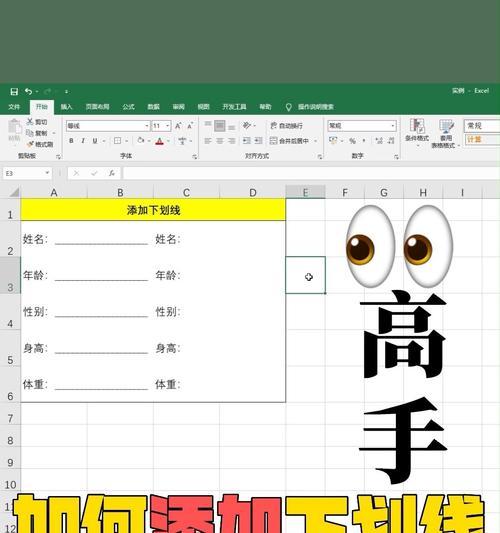
如果你需要在平板电脑的网页浏览器中修改下划线样式,可以通过网页开发者工具来实现。这里以Chrome浏览器为例:
1.访问网页:打开你想要修改下划线的网页。
2.打开开发者工具:在网页上点击右键,选择“检查”或使用快捷键Ctrl+Shift+I(Mac上是Command+Option+I)打开开发者工具。
3.修改CSS样式:在开发者工具中,切换到“Elements”标签,然后找到带有下划线文本的HTML元素。点击该元素,右侧的“Styles”面板会显示其CSS样式。找到“text-decoration”属性并修改,例如将“underline”改为“none”即可去除下划线。
4.实时预览效果:修改样式后,你可以立即在网页上看到效果,无需刷新页面。
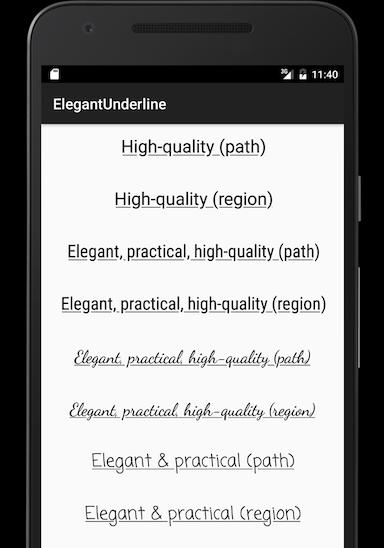
保存修改:如果你在特定的应用程序中修改了下划线样式,记得保存你的文档,以便在其他设备或时间查看时,这些更改仍然有效。
版本兼容性:在不同的应用和网页中,下划线样式修改的效果可能会有所不同。某些应用或网页可能不支持复杂的下划线样式修改。
备份文档:在进行较大范围的文本格式修改前,建议备份原始文档,以防操作失误导致信息丢失。
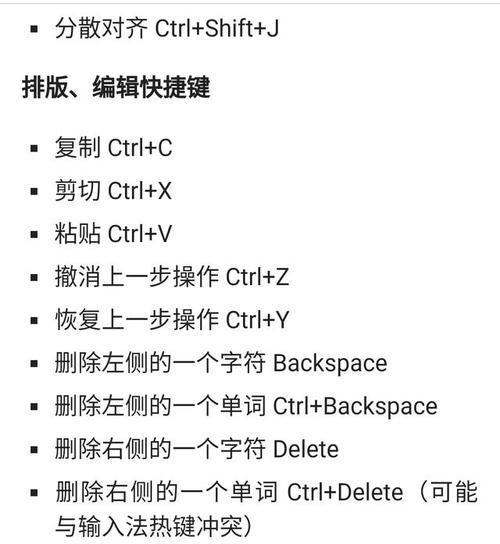
在平板电脑上修改下划线是一个相对简单的操作,但其步骤和方法会因操作系统和应用程序的不同而有所差异。无论是Android还是iOS系统,用户都可以通过相应的工具栏或格式设置来实现。而在网页编辑方面,则需要借助浏览器的开发者工具来完成。遵循本文所列步骤,你将能高效且准确地对你的文本下划线进行个性化修改。
版权声明:本文内容由互联网用户自发贡献,该文观点仅代表作者本人。本站仅提供信息存储空间服务,不拥有所有权,不承担相关法律责任。如发现本站有涉嫌抄袭侵权/违法违规的内容, 请发送邮件至 3561739510@qq.com 举报,一经查实,本站将立刻删除。